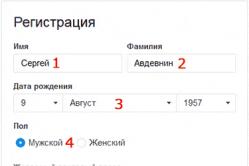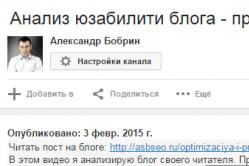Жаропонижающие средства для детей назначаются педиатром. Но бывают ситуации неотложной помощи при лихорадке, когда ребенку нужно дать лекарство немедленно. Тогда родители берут на себя ответственность и применяют жаропонижающие препараты. Что разрешено давать детям грудного возраста? Чем можно сбить температуру у детей постарше? Какие лекарства самые безопасные?
Модальные окна - часто используемый инструмент в арсенале веб мастера. Он очень удачно подходит для решения большого количества задач, таких как вывод форм регистрации, рекламных блоков, сообщений и так далее.
Но, несмотря на важное место в информационном обеспечении проекта, модальные окна, как правило, реализуются на JavaScript, что может создавать проблемы при расширении функционала или обеспечении обратной совместимости.
HTML5 и CSS3 позволяют создавать модальные окна с необычайной легкостью.
Разметка HTMLПервый шаг на пути к созданию модального окна - простая и эффективная разметка:
Открыть модальное окно
Внутри элемента div размещается содержание модального окна. Также нужно организовать ссылку для закрытия окна. Для примера разместим простой заголовок и несколько параграфов. Полная разметка для нашего примера будет выглядеть следующим образом:
Открыть модальное окно X Модальное окно
Пример простого модального окна, которое может быть создано с использованием CSS3.
Его можно использовать в широком диапазоне, начиная от вывода сообщений и заканчивая формой регистрации.
СтилиСоздаем класс modalDialog и начинаем формировать внешний вид:
ModalDialog { position: fixed; font-family: Arial, Helvetica, sans-serif; top: 0; right: 0; bottom: 0; left: 0; background: rgba(0,0,0,0.8); z-index: 99999; -webkit-transition: opacity 400ms ease-in; -moz-transition: opacity 400ms ease-in; transition: opacity 400ms ease-in; display: none; pointer-events: none; }
Наше окно будет иметь фиксированное положение, то есть смещаться вниз, если вы будете прокручивать страницу при открытом окне. Также наш фон черного цвета будет расширяться на весь экран.
Фон будет иметь небольшую прозрачность, а также располагаться поверх всех остальных элементов за счет использования свойства z-index .
В завершении устанавливаем переходы для вывода нашего модального окна и скрываем его в неактивном состоянии.
Может быть вы не знаете свойство pointer-events , но оно позволяет контролировать как элементы будут реагировать на нажатие кнопки мыши. Мы устанавливаем значение его значение для класса modalDialog , так как ссылка не должна реагировать на нажатие кнопки мыши когда активен псевдо класс “:target” .
Теперь добавляем псевдо класс :target и стили для модального окна.
ModalDialog:target { display: block; pointer-events: auto; } .modalDialog > div { width: 400px; position: relative; margin: 10% auto; padding: 5px 20px 13px 20px; border-radius: 10px; background: #fff; background: -moz-linear-gradient(#fff, #999); background: -webkit-linear-gradient(#fff, #999); background: -o-linear-gradient(#fff, #999); }
Псевдо класс target изменяет режим вывода элемента, поэтому наше модальное окно будет выводиться при нажатии на ссылку. Также мы изменяем значение свойства pointer-events .
Мы определяем ширину модального окна и положение на странице. Также определяем градиент для фона и скругленные углы.
Закрываем окноТеперь нужно реализовать функционал закрытия окна. Формируем внешний вид кнопки:
Close { background: #606061; color: #FFFFFF; line-height: 25px; position: absolute; right: -12px; text-align: center; top: -10px; width: 24px; text-decoration: none; font-weight: bold; -webkit-border-radius: 12px; -moz-border-radius: 12px; border-radius: 12px; -moz-box-shadow: 1px 1px 3px #000; -webkit-box-shadow: 1px 1px 3px #000; box-shadow: 1px 1px 3px #000; } .close:hover { background: #00d9ff; }
Для нашей кнопки устанавливаем фон и положение текста. Затем позиционируем кнопку, делаем ее круглой с помощью свойства скругления рамки и формируем легкую тень. При наведении курсора мыши на кнопку будем изменять цвет фона.
В очередной раз обращаюсь к теме создания модальных(всплывающих) окон. В последнее время меня все больше интересуют, различные техники исполнения всплывающих окон, без использования javascript, плагинов jQuery и т.д. Больший интерес вызывает возможность применения чистых стилей и неисчерпаемого потенциала новых функций .
Основываясь на разработках некоторых уважаемых буржуинов, они в этом плане ребята ушлые, получаются неплохие результаты, в плане создания модальных окон с помощью CSS3. Задача, в первую очередь состоит в том, чтобы добиться более-менее устойчивой кросбраузерности конечного результата, ну и конечно же, с наименьшими потерями, уменьшить общее количество кода, как в HTML так и в CSS, дабы облегчить жизнь многострадальным труженикам сайтостроения.
Что получается в итоге, у меня в этом плане на сегодняшний день, мы с вами и посмотрим, а заодно, и научимся делать всплывающие модальные окна с помощью «магии» CSS3.
Обновлено: 27.10.2017

Для начала, все те кого заинтересовала эта тема, можете взглянуть на пример работы модальных окон в различных вариантах и скачать исходники:
Не стоит воспринимать данный урок, как руководство к действию, так как на этом этапе удалось добиться уверенной поддержки лишь современными браузерами (IE 9+, Firefox, Safari, Opera, Chrome ). С оглядкой на то, что древние версии браузера IE еще достаточно популярены среди пользователей, рекомендую рассматривать эту статью в виде некоего эксперимента, демонстрации возможностей CSS3.
Хорошо, теперь перейдем непосредственно к самой раскладке html кода и стилевого формирования нашего модального окна с помощью css3)))
Шаг 1. HTMLВо-первых, давайте создадим основную разметку HTML. Как вы можете видеть, базовая конструкция довольно простая, если рассматривать именно html-разметку модальных окон и кнопок(ссылок), для их активации. Каждое модальное окошко, представляет из себя ничто иное, как стандартный контейнер , с определенным содержание внутри и кнопкой «Закрыть», сформированной исключительно средствами css.
| < a href= "#win1" class = "button button-green" > Открыть окно 1 < a href= "#win2" class = "button button-red" > Открыть окно 2 < a href= "#win3" class = "button button-blue" > Видео в окне 3 < a href= "#win4" class = "button button-orange" > Фото в окне 4 < a href= "#win5" >< img title= "" src= "img/realism_lrg.jpg" width= "150" height= "150" alt= "" /> < a href= "#x" class = "overlay" id= "win1" > < div class = "popup" > < a class = "close" title= "Закрыть" href= "#close" > < a href= "#x" class = "overlay" id= "win2" > < div class = "popup" > Здесь вы можете разместить любое содержание, текст с картинками или видео! < a class = "close" title= "Закрыть" href= "#close" > < a href= "#x" class = "overlay" id= "win3" > < div class = "popup" > < h2> Заголовок Здесь вставляете видео своё или с любого стороннего ресурса, YouTube, Vimeo и т. д. (iframe, embed) ... < a class = "close" title= "Закрыть" href= "page.html" onclick= "return false" > < a href= "#x" class = "overlay" id= "win4" > < div class = "popup" > < img class = "is-image" src= "ваша-картинка.jpg" alt= "" /> < a class = "close" title= "Закрыть" href= "#close" > < a href= "#x" class = "overlay" id= "win5" > < div class = "popup" > < img class = "is-image" src= "ваша-картинка.jpg" alt= "" /> < a class = "close" title= "Закрыть" href= "#close" > |
Открыть окно 1
Открыть окно 2
Видео в окне 3
Фото в окне 4
Здесь вы можете разместить любое содержание, текст с картинками или видео!
Заголовок
Здесь вставляете видео своё или с любого стороннего ресурса, YouTube, Vimeo и т.д.(iframe, embed)...


В вышеприведенном примере кода, для наглядности, в контейнерах модальных окон прописал краткие пояснения. Вам остается по аналогии, в div-контейнер
всплывающего окна, поместить любое свое содержание, будь то простой текст, картинки или видео с любого стороннего ресурса, YouTube, Vimeo и т.д. Ссылки на вызов модальных окон, можете сделать текстовыми, или же оформить их в виде , как в примере.
Следующий шаг, это самое интересное, важно подготовить все необходимые стили, для нашего модального окошка, оформить внешний вид и добавить функционала. Базовые стили страницы я опустил, чтобы не вносить сумятицу, а некоторые правила, для большей ясности, разбавил комментариями:
| /* Базовые стили слоя затемнения и модального окна */ . overlay { top: 0 ; right: 0 ; bottom: 0 ; left: 0 ; z- index: 10 ; display: none; /* фон затемнения */ background- color: rgba(0 , 0 , 0 , 0.65 ) ; position: fixed; /* фиксированное поцизионирование */ cursor: default ; /* тип курсара */ } /* активируем слой затемнения */ . overlay: target { display: block; } /* стили модального окна */ . popup { top: - 100 %; right: 0 ; left: 50 %; font- size: 14px; z- index: 20 ; margin: 0 ; width: 85 %; min- width: 320px; max- width: 600px; /* фиксированное позиционирование, окно стабильно при прокрутке */ position: fixed; padding: 15px; border: 1px solid #383838; background: #fefefe; /* скругление углов */ - webkit- border- radius: 4px; - moz- border- radius: 4px; - ms- border- radius: 4px; border- radius: 4px; font: 14px/ 18px "Tahoma" , Arial, sans- serif; /* внешняя тень */ - webkit- box- shadow: 0 15px 20px rgba(0 , 0 , 0 , .22 ) , 0 19px 60px rgba(0 , 0 , 0 , .3 ) ; - moz- box- shadow: 0 15px 20px rgba(0 , 0 , 0 , .22 ) , 0 19px 60px rgba(0 , 0 , 0 , .3 ) ; - ms- box- shadow: 0 15px 20px rgba(0 , 0 , 0 , .22 ) , 0 19px 60px rgba(0 , 0 , 0 , .3 ) ; box- shadow: 0 15px 20px rgba(0 , 0 , 0 , .22 ) , 0 19px 60px rgba(0 , 0 , 0 , .3 ) ; - webkit- transform: translate(- 50 %, - 500 % ) ; - ms- transform: translate(- 50 %, - 500 % ) ; - o- transform: translate(- 50 %, - 500 % ) ; transform: translate(- 50 %, - 500 % ) ; - webkit- transition: - webkit- transform 0. 6s ease- out; - moz- transition: - moz- transform 0. 6s ease- out; - o- transition: - o- transform 0. 6s ease- out; transition: transform 0. 6s ease- out; } /* активируем модальный блок */ . overlay: target+. popup { - webkit- transform: translate(- 50 %, 0 ) ; - ms- transform: translate(- 50 %, 0 ) ; - o- transform: translate(- 50 %, 0 ) ; transform: translate(- 50 %, 0 ) ; top: 20 %; } /* формируем кнопку закрытия */ . close { top: - 10px; right: - 10px; width: 20px; height: 20px; position: absolute; padding: 0 ; border: 2px solid #ccc; - webkit- border- radius: 15px; - moz- border- radius: 15px; - ms- border- radius: 15px; - o- border- radius: 15px; border- radius: 15px; background- color: rgba(61 , 61 , 61 , 0.8 ) ; - webkit- box- shadow: 0px 0px 10px #000; - moz- box- shadow: 0px 0px 10px #000; box- shadow: 0px 0px 10px #000; text- align: center; text- decoration: none; font: 13px/ 20px "Tahoma" , Arial, sans- serif; font- weight: bold; - webkit- transition: all ease . 8s; - moz- transition: all ease . 8s; - ms- transition: all ease . 8s; - o- transition: all ease . 8s; transition: all ease . 8s; } . close: before { color: rgba(255 , 255 , 255 , 0.9 ) ; content: "X" ; text- shadow: 0 - 1px rgba(0 , 0 , 0 , 0.9 ) ; font- size: 12px; } . close: hover { background- color: rgba(252 , 20 , 0 , 0.8 ) ; - webkit- transform: rotate(360deg) ; - moz- transform: rotate(360deg) ; - ms- transform: rotate(360deg) ; - o- transform: rotate(360deg) ; transform: rotate(360deg) ; } /* изображения внутри окна */ . popup img { width: 100 %; height: auto; } /* миниатюры слева/справа */ . pic- left, . pic- right { width: 25 %; height: auto; } . pic- left { float: left; margin: 5px 15px 5px 0 ; } . pic- right { float: right; margin: 5px 0 5px 15px; } /* элементы м-медиа, фреймы */ . popup embed, . popup iframe { top: 0 ; right: 0 ; bottom: 0 ; left: 0 ; display: block; margin: auto; min- width: 320px; max- width: 600px; width: 100 %; } . popup h2 { /* заголовок 2 */ margin: 0 ; color: #008000; padding: 5px 0px 10px; text- align: left; text- shadow: 1px 1px 3px #adadad; font- weight: 500 ; font- size: 1. 4em; font- family: "Tahoma" , Arial, sans- serif; line- height: 1.3 ; } /* параграфы */ . popup p { margin: 0 ; padding: 5px 0 } |
/* Базовые стили слоя затемнения и модального окна */ .overlay { top: 0; right: 0; bottom: 0; left: 0; z-index: 10; display: none; /* фон затемнения */ background-color: rgba(0, 0, 0, 0.65); position: fixed; /* фиксированное поцизионирование */ cursor: default; /* тип курсара */ } /* активируем слой затемнения */ .overlay:target { display: block; } /* стили модального окна */ .popup { top: -100%; right: 0; left: 50%; font-size: 14px; z-index: 20; margin: 0; width: 85%; min-width: 320px; max-width: 600px; /* фиксированное позиционирование, окно стабильно при прокрутке */ position: fixed; padding: 15px; border: 1px solid #383838; background: #fefefe; /* скругление углов */ -webkit-border-radius: 4px; -moz-border-radius: 4px; -ms-border-radius: 4px; border-radius: 4px; font: 14px/18px "Tahoma", Arial, sans-serif; /* внешняя тень */ -webkit-box-shadow: 0 15px 20px rgba(0,0,0,.22),0 19px 60px rgba(0,0,0,.3); -moz-box-shadow: 0 15px 20px rgba(0,0,0,.22),0 19px 60px rgba(0,0,0,.3); -ms-box-shadow: 0 15px 20px rgba(0,0,0,.22),0 19px 60px rgba(0,0,0,.3); box-shadow: 0 15px 20px rgba(0,0,0,.22),0 19px 60px rgba(0,0,0,.3); -webkit-transform: translate(-50%, -500%); -ms-transform: translate(-50%, -500%); -o-transform: translate(-50%, -500%); transform: translate(-50%, -500%); -webkit-transition: -webkit-transform 0.6s ease-out; -moz-transition: -moz-transform 0.6s ease-out; -o-transition: -o-transform 0.6s ease-out; transition: transform 0.6s ease-out; } /* активируем модальный блок */ .overlay:target+.popup { -webkit-transform: translate(-50%, 0); -ms-transform: translate(-50%, 0); -o-transform: translate(-50%, 0); transform: translate(-50%, 0); top: 20%; } /* формируем кнопку закрытия */ .close { top: -10px; right: -10px; width: 20px; height: 20px; position: absolute; padding: 0; border: 2px solid #ccc; -webkit-border-radius: 15px; -moz-border-radius: 15px; -ms-border-radius: 15px; -o-border-radius: 15px; border-radius: 15px; background-color: rgba(61, 61, 61, 0.8); -webkit-box-shadow: 0px 0px 10px #000; -moz-box-shadow: 0px 0px 10px #000; box-shadow: 0px 0px 10px #000; text-align: center; text-decoration: none; font: 13px/20px "Tahoma", Arial, sans-serif; font-weight: bold; -webkit-transition: all ease .8s; -moz-transition: all ease .8s; -ms-transition: all ease .8s; -o-transition: all ease .8s; transition: all ease .8s; } .close:before { color: rgba(255, 255, 255, 0.9); content: "X"; text-shadow: 0 -1px rgba(0, 0, 0, 0.9); font-size: 12px; } .close:hover { background-color: rgba(252, 20, 0, 0.8); -webkit-transform: rotate(360deg); -moz-transform: rotate(360deg); -ms-transform: rotate(360deg); -o-transform: rotate(360deg); transform: rotate(360deg); } /* изображения внутри окна */ .popup img { width: 100%; height: auto; } /* миниатюры слева/справа */ .pic-left, .pic-right { width: 25%; height: auto; } .pic-left { float: left; margin: 5px 15px 5px 0; } .pic-right { float: right; margin: 5px 0 5px 15px; } /* элементы м-медиа, фреймы */ .popup embed, .popup iframe { top: 0; right: 0; bottom: 0; left: 0; display:block; margin: auto; min-width: 320px; max-width: 600px; width: 100%; } .popup h2 { /* заголовок 2 */ margin: 0; color: #008000; padding: 5px 0px 10px; text-align: left; text-shadow: 1px 1px 3px #adadad; font-weight: 500; font-size: 1.4em; font-family: "Tahoma", Arial, sans-serif; line-height: 1.3; } /* параграфы */ .popup p {margin: 0; padding: 5px 0}
Как видите, дорогие друзья, всё довольно таки просто и никакой лишней мешанины. Если всё проделаете правильно, то получите в свой арсенал инструментов, замечательное , в котором сможете разместить любой контент, будь то текстовое содержание, фотографии, различные формы регистрации и обратной связи, или же видеоролики из любого стороннего источника. Экспериментируйте с параметрами, видоизменяйте окно, как вашей душе угодно. По возможности, делитесь в комментариях своими наработками, или же возникшими вдруг проблемами.
А может и это вам будет интересно:Дополнения:Часто, даже очень часто мне задают вопрос, как же правильно останавливать воспроизведение видео при закрытии мод. окна. При закрытии модального окна, проигрывание видеоролика в демо останавливается. В демо использовал событие onclick , для кнопки закрытия окна, указав в ссылке адрес демо-страницы, т.е. страницы, на которой расположено окно с видео:
Можно просто использовать ссылку с пустым атрибутом href="" , в обоих случаях происходит перезагрузка страницы и соответственно закрывается, и окно, и останавливается видео, костыль ещё тот конечно, но другого более действенного и валидного решения, без подключения javascript, на данный момент у меня нет.
| < script type= "text/javascript" src= "http://www.youtube.com/player_api" > |
С помощью API JavaScript, вы сможете управлять проигрывателем Chromeless Player и встроенным проигрывателем YouTube с помощью javaScript кода. Для нашего модального блока с встроенным видео, исполняемый js будет таким:
| < script> var player; function onYouTubePlayerAPIReady() { player = new YT. Player("player" ) ; } $("#stop" ) . click(function () { player. stopVideo() } ) |
var player; function onYouTubePlayerAPIReady() { player = new YT.Player("player"); } $("#stop").click(function(){ player.stopVideo() })
При клике по кнопке с id="stop" будет вызвана функция , окно закроется и воспроизведение видео остановится.
Однако следует понимать, что для других видео-сервисов и танцы с бубнами будут другими))). Хотя всегда есть выбор — это использовать готовые специализированные плагины.
Веб-дизайнеры и предприниматели, которые живут в русскоговорящих странах, наверняка хотят иметь возможность пользоваться не только англоязычными шаблонами. Они также хотят иметь доступ к коллекциям русскоязычных готовых решений. Поэтому хотим обратить ваше внимание на новейший раздел , который теперь представлен на маркетплейсе TemplateMonster. Стоит упомянуть о том, что текст для каждого из шаблонов был написан вручную. К тому же, вам не нужно обладать какими-то сверхъестественными знаниями в сфере программирования, чтобы создать впечатляющий онлайн-проект.
С Уважением, Андрей
В данном уроке мы научися создавать модальное окно с помощью HTML5 и CSS3. В уроке мы не будем использовать JS, только полностью CSS3. Модальные окна можно использовать для формы обратной связи, для фото и видео и еще есть множество вариантов его применения.
Начинаем делать наше модальное окно.
Шаг 1. Разметка HTML
Первым делом нам нужно сделать HTML-разметку, т.е. сделать ссылку по которой будет открываться окно, и сделать каркас нашего окна. Для этого пишем вот такой код:
Шаг 2. Содержимое модального окна
Теперь добавим само содержимое нашего окна. Сделаем заголовок и небольшой текст и поместим это все в тег и вставим в код вместо многоточия . Еще нужно вставить ссылку, по которой будет закрываться наше окно и придать ей class="close" . Вот так должен выглядеть ваш код:
ПРОЕКТ REDSTARREDSTAR - проект посвященный вопросам, которые Вас так давно интересовали. На данном проекте размещены бесплатные уроки и статьи по различным темам. Темы очень разнообразны, начиная от простой установки Windows и заканчивая разработкой сайтов.
Шаг 3. Стили
Теперь начинаем писать стили для нашего окна. В этом шаге мы сделаем невидимым наше окно. Оно будет появляться только по нажатию на ссылку. Для этого пишем стили для нашего класса modalDialog :
ModalDialog { position: fixed; font-family: Arial, Helvetica, sans-serif; top: 0; right: 0; bottom: 0; left: 0; background: rgba(0,0,0,0.8); z-index: 99999; opacity:0; -webkit-transition: opacity 400ms ease-in; -moz-transition: opacity 400ms ease-in; transition: opacity 400ms ease-in; display: none; pointer-events: none; }
Шаг 4. Функционал и просмотр
В этом шаге мы сделаем так, чтобы наше окно уже начало функционировать. Для этого добавим еще несколько стилей для нашего класса modalDialog :
ModalDialog:target { opacity:1; pointer-events: auto; display: block; } .modalDialog > div { width: 400px; position: relative; margin: 10% auto; padding: 5px 20px 13px 20px; border-radius: 10px; background: #fff; background: -moz-linear-gradient(#fff, #b8ecfb); background: -webkit-linear-gradient(#fff, #b8ecfb); background: -o-linear-gradient(#fff, #b8ecfb); }
На этом шаге вы уже можете просмотреть ваше окно, оно уже функционирует. Но, кнопка close выглядет не очень красиво.
Теперь нам нужно дописать стили для нашего класса close .
Шаг 5. Делаем кнопку close
В этом шаге мы улучшим внешний вид нашей кнопки, которая будет закрывать наше окно. Для этого пишем стили для нашего класса close :
Close { background: #606061; color: #FFFFFF; line-height: 25px; position: absolute; right: -12px; text-align: center; top: -10px; width: 24px; text-decoration: none; font-weight: bold; -webkit-border-radius: 12px; -moz-border-radius: 12px; border-radius: 12px; -moz-box-shadow: 1px 1px 3px #000; -webkit-box-shadow: 1px 1px 3px #000; box-shadow: 1px 1px 3px #000; } .close:hover {background: #860015;}
Ну теперь наша кнопка выглядет так, как и задумывалось. У вас она должна выглядеть также:

На этом данный урок закончен. Спасибо за внимание! Для вашего удобства я добавил демо-версию и исходные файлы. Если, что то не понятно, то скачайте исходные файлы.
Привет всем, расскажу об одной очень удобной штуке, которая называется модальное окно, мы разберем, как сделать модальное окно? Многие не понимаю что это такое, я постараюсь объяснить на понятном для вас языке, другими словами — это всплывающее окно при нажатии на кнопку или текст.
Внутри этого окна, может быть любая информация (видео, картинка, код и т.д.) Я сейчас начал больше пользоваться модальным окном, как есть какой-то материал, который нужно допустим чтоб он не высвечивался на странице а допустим, была картинка, при нажатии на нее всплывало окно и информацией.
Я недавно делал такое на одном сайте, вставлял картинку на главной, даже не картинку а скриншот из видео ютуба, и при нажатии всплывает окно где показывает видео. Пример такого окна можно увидеть у меня на странице с игрой, принцип такой же, жмешь на картинку всплывает окно с игрой. Сделал так по скольку расширение игры больше по ширине, чем у меня колонка для контента, вот такой выход из ситуации я нашел.
Рассмотрим модальное окно на css, чтоб не морочить голову, будем использовать стили, то-есть прописывает стили в основном файле и код в наше окно, рассмотрим все в подробностях, что и как.
Модальное окно на css, как сделать модальное окноПервое что нам нужно это стили, копируем полностью код со стилями, который ниже и вставляем его в ваш основной файл стилей, то-есть в style.css
| 1 2 3 4 5 6 7 8 9 10 11 12 13 14 15 16 17 18 19 20 21 22 23 24 25 26 27 28 29 30 31 32 33 34 35 36 37 38 39 40 41 42 43 44 45 46 47 48 49 50 51 | . Window { position: fixed; font- family: Arial, Helvetica, sans- serif; top: 0 ; right: 0 ; bottom: 0 ; left: 0 ; background: rgba(0 , 0 , 0 , 0.7 ) ; z- index: 99999 ; - webkit- transition: opacity 400ms ease- in; - moz- transition: opacity 400ms ease- in; transition: opacity 400ms ease- in; display: none; pointer- events: none; } . Window: target { display: block; pointer- events: auto; } . Window > div { width: 460px; position: relative; margin: 10 % auto; padding: 30px 10px 10px; border- radius: 10px; background: #fff; box- shadow: 0px 0px 20px 2px; } . close { background: #cc3300; color: #FFFFFF; line- height: 25px; position: absolute; right: - 12px; text- align: center; top: - 10px; width: 24px; text- decoration: none; font- weight: bold; - webkit- border- radius: 12px; - moz- border- radius: 12px; border- radius: 12px; - moz- box- shadow: 1px 1px 3px #000; - webkit- box- shadow: 1px 1px 3px #000; box- shadow: 1px 1px 3px #000; } . close: hover { background: #990000; } |
Window { position: fixed; font-family: Arial, Helvetica, sans-serif; top: 0; right: 0; bottom: 0; left: 0; background: rgba(0,0,0,0.7); z-index: 99999; -webkit-transition: opacity 400ms ease-in; -moz-transition: opacity 400ms ease-in; transition: opacity 400ms ease-in; display: none; pointer-events: none; } .Window:target { display: block; pointer-events: auto; } .Window > div { width: 460px; position: relative; margin: 10% auto; padding: 30px 10px 10px; border-radius: 10px; background: #fff; box-shadow: 0px 0px 20px 2px; } .close { background: #cc3300; color: #FFFFFF; line-height: 25px; position: absolute; right: -12px; text-align: center; top: -10px; width: 24px; text-decoration: none; font-weight: bold; -webkit-border-radius: 12px; -moz-border-radius: 12px; border-radius: 12px; -moz-box-shadow: 1px 1px 3px #000; -webkit-box-shadow: 1px 1px 3px #000; box-shadow: 1px 1px 3px #000; } .close:hover { background: #990000; }
Сохраняем, можно поиграться со стилями, и что-то сделать красивее, поменять фон, рамку другую сделать и так дальше. Переходим на страницу где вы хотите чтоб у вас всплывало данное окно, и вставьте следующий код:
| 1 2 3 4 5 6 7 | < a href= "#ModalOpen" title= "" > Кнопка < div id= "ModalOpen" class = "Window" > < div> < a href= "#close" title= "Закрыть" class = "close" > X Здесь будет содержимое окна |
Кнопка X Здесь будет содержимое окна
Теперь немного разберем что в нем, нужно вам поменять. Где прописано «Кнопка» там вы можете вставить, как картинку таи текст, вообще что хотите, то-есть при нажатии на её, будет открываться окно. Там где прописано «Здесь будет содержимое окна» вставьте то что вы бы хотели видеть в всплывающем окне, вот в принципе и все.
НОВОСТИ!
Ну и на по следок новость как всегда, что-то я зачастил с новостями уже)) Сделал себе небольшую страничку с партнерской программой, в виде , порошу всех перейти на нее и посмотреть, может кто-то даст еще какие-то советы интересные, например что-то дополнить, ну вы понимаете о чем я говорю. Еще есть некоторые мысли по ней, чтоб добавить видео со мной, может инструкцию, ну что-то в этом роде, Вообщем жду от вас комментарий!
В очередной раз обращаюсь к теме создания модальных(всплывающих) окон. В последнее время меня все больше интересуют, различные техники исполнения всплывающих окон, без использования javascript, плагинов jQuery и т.д. Больший интерес вызывает возможность применения чистых стилей и неисчерпаемого потенциала новых функций CSS3.
Основываясь на разработках некоторых уважаемых буржуинов, они в этом плане ребята ушлые, получаются неплохие результаты, в плане создания модальных окон с помощью CSS3. Задача, в первую очередь состоит в том, чтобы добиться более-менее устойчивой кросбраузерности конечного результата, ну и конечно же, с наименьшими потерями, уменьшить общее количество кода, как в HTML так и в CSS, дабы облегчить жизнь многострадальным труженикам сайтостроения.
Что получается в итоге, у меня в этом плане на сегодняшний день, мы с вами и посмотрим, а заодно, и научимся делать всплывающие модальные окна с помощью «магии» CSS3.
Для начала, все те кого заинтересовала эта тема, можете взглянуть на пример работы модальных окон в различных вариантах и скачать исходники:
Не стоит воспринимать данный урок, как руководство к действию, так как на этом этапе удалось добиться уверенной поддержки лишь современными браузерами (IE 9+, Firefox, Safari, Opera, Chrome ). С оглядкой на то, что древние версии браузера IE еще достаточно популярены среди пользователей, рекомендую рассматривать эту статью в виде некоего эксперимента, демонстрации возможностей CSS3.
Хорошо, теперь перейдем непосредственно к самой раскладке html кода и стилевого формирования нашего модального окна с помощью css3)))
Шаг 1. HTMLВо-первых, давайте создадим основную разметку HTML. Как вы можете видеть, базовая конструкция довольно простая, если рассматривать именно html-разметку модальных окон и кнопок(ссылок), для их активации. Каждое модальное окошко, представляет из себя ничто иное, как стандартный контейнер , с определенным содержание внутри и кнопкой «Закрыть», сформированной исключительно средствами css.
Открыть окно 1
Открыть окно 2
Видео в окне 3
Фото в окне 4
Здесь вы можете разместить любое содержание,
текст с картинками или видео!
Заголовок
Здесь вставляете видео своё или с любого стороннего ресурса,
YouTube, Vimeo и т.д.(iframe, embed)...


В вышеприведенном примере кода, для наглядности, в контейнерах модальных окон прописал краткие пояснения. Вам остается по аналогии, в div-контейнер всплывающего окна, поместить любое свое содержание, будь то простой текст, картинки или видео с любого стороннего ресурса, YouTube, Vimeo и т.д. Ссылки на вызов модальных окон, можете сделать текстовыми, или же оформить их в виде замечательных, градиентных кнопок, как в примере.
Шаг 2. CSSСледующий шаг, это самое интересное, важно подготовить все необходимые стили, для нашего модального окошка, оформить внешний вид и добавить функционала. Базовые стили страницы я опустил, чтобы не вносить сумятицу, а некоторые правила, для большей ясности, разбавил комментариями:
/* Базовые стили слоя затемнения и модального окна */ .overlay { top: 0; right: 0; bottom: 0; left: 0; z-index: 1; visibility: hidden; /* фон затемнения */ background-color: rgba(0, 0, 0, 0.7); opacity: 0; position: fixed; /* фиксированное поцизионирование */ cursor: default; /* тип курсара */ -webkit-transition: opacity .5s; -moz-transition: opacity .5s; -ms-transition: opacity .5s; -o-transition: opacity .5s; transition: opacity .5s; } .overlay:target { visibility: visible; opacity: 1; } .is-image { top: 0; right: 0; bottom: 0; left: 0; display:block; margin: auto; width: 100%; height: auto; /* скругление углов встроенных картинок */ -webkit-border-radius: 4px; -moz-border-radius: 4px; -ms-border-radius: 4px; border-radius: 4px; } /* встроенные элементы м-медиа, фреймы */ embed, iframe { top: 0; right: 0; bottom: 0; left: 0; display:block; margin: auto; min-width: 320px; max-width: 600px; width: 100%; } .popup h1 { /* заголовок 1 */ color: #008000; text-align: left; text-shadow: 0 1px 3px rgba(0,0,0,.3); font:24px "Trebuchet MS", Helvetica, sans-serif; font-weight: bold; } .popup h2 { /* заголовок 2 */ color: #008000; text-align: left; text-shadow: 0 1px 3px rgba(0,0,0,.3); font:22px "Trebuchet MS", Helvetica, sans-serif; } /*** Формируем стили модального окна ***/ .popup { top: 0; right: 0; left: 0; font-size: 14px; z-index: 10; display: block; visibility: hidden; margin: 0 auto; width: 90%; min-width: 320px; max-width: 600px; /* фиксированное позиционирование, окно стабильно при прокрутке */ position: fixed; padding: 15px; border: 1px solid #383838; /* скругление углов */ -webkit-border-radius: 4px; -moz-border-radius: 4px; -ms-border-radius: 4px; border-radius: 4px; background-color: #FFFFFF; /* внешняя тень блока */ -webkit-box-shadow: 0 0 6px rgba(0, 0, 0, 0.8); -moz-box-shadow: 0 0 6px rgba(0, 0, 0, 0.8); -ms-box-shadow: 0 0 6px rgba(0, 0, 0, 0.8); -o-box-shadow: 0 0 6px rgba(0, 0, 0, 0.8); box-shadow: 0px 0px 6px rgba(0, 0, 0, 0.8); /* полная прозрачность окна, появление при клике */ opacity: 0; /* эффект перехода (появление) */ -webkit-transition: all ease .5s; -moz-transition: all ease .5s; -ms-transition: all ease .5s; -o-transition: all ease .5s; transition: all ease .5s; } /* активируем появление окна и затемнение фона */ .overlay:target+.popup { top: 20%; /* положение окна от верха страницы при появлении */ visibility: visible; opacity: 1; /* убираем прозрачность */ } /* формируем кнопку закрытия */ .close { position: absolute; top: -10px; right: -10px;padding: 0; width: 20px; height: 20px; border: 2px solid #ccc; -webkit-border-radius: 15px; -moz-border-radius: 15px; -ms-border-radius: 15px; -o-border-radius: 15px; border-radius: 15px; background-color: rgba(61, 61, 61, 0.8); -webkit-box-shadow: 0px 0px 10px #000; -moz-box-shadow: 0px 0px 10px #000; box-shadow: 0px 0px 10px #000; text-align: center; text-decoration: none; font-weight: bold; line-height: 20px; /* задаём значения и эффект перехода при наведении */ -webkit-transition: all ease .8s; -moz-transition: all ease .8s; -ms-transition: all ease .8s; -o-transition: all ease .8s; transition: all ease .8s; } .close:before { color: rgba(255, 255, 255, 0.9); content: "X"; text-shadow: 0 -1px rgba(0, 0, 0, 0.9); font-size: 12px; } .close:hover { background-color: rgba(252, 20, 0, 0.8); /* крутим кнопку при наведении */ -webkit-transform: rotate(360deg); -moz-transform: rotate(360deg); -ms-transform: rotate(360deg); -o-transform: rotate(360deg); transform: rotate(360deg); } /* опционально при добавлении вложений */ .popup p, .popup div { margin-bottom: 10px; }
Как видите, дорогие друзья, все довольно таки просто и никакой лишней мешанины. Если все проделаете правильно, то получите в свой арсенал, замечательное модальное всплывающее окно, в котором сможете разместить любой контент, будь то текстовое содержание, фотографии, различные формы регистрации и обратной связи, или же видео из любого стороннего источника. Экспериментируйте с параметрами, видоизменяйте окно, как вашей душе угодно, и по возможности делитесь своими наработками, а так же возникшими вдруг проблемами, в комментариях.